- Windows Güvenlik Duvarı'nın rolü, sizi gelen bağlantılardan korumak ve giden bilgileri şifrelemek için VPN'dir.
- VPN, güvenlik duvarı tarafından engellenirse, işlevselliği tehlikeye girer ve gizliliğiniz riske girer.
- Çoğu zaman çözüm, bilgisayarınızı veya VPN'yi yeniden başlatmaktır, ancak bazen daha karmaşıktır.
- Kılavuzumuza göz atın ve gizliliğiniz için güvenlik duvarınızı ve VPN'yi nasıl bir araya getirebileceğinizi öğrenin.

Dünya çapında milyonlarca İnternet kullanıcısı kullanıyor VPN'ler internette gezinmelerini anonim tutarken verilerini şifrelemek ve güvenceye almak için.
VPN'ler ayrıca kullanıcıların coğrafi kısıtlamaları aşmasına ve anonim iken başka türlü erişemeyecekleri sitelerdeki içeriğin engellemesini kaldırmasına yardımcı olur.
Bununla birlikte, bu kullanıcıların çoğu, VPN istemcilerini Windows'ta kurmaya ve/veya başlatmaya çalışırken zorluklarla karşılaşır ve genellikle, bir güvenlik duvarı veya yerinde başka bir güvenlik yazılımı tarafından engellenir.
VPN engelleme sorunlarınızı şu şekilde yaşarsanız:
Windows Güvenlik Duvarı, çoğu durumda bu varsayılan bir ayardır, ancak bunu aşmanın ve tekrar bağlanmanın yolları vardır. Bunu yapmak için aşağıdaki çözümleri kullanın.Önerdiğimiz En İyi 5 VPN
 |
İki yıllık planlar için %59 İndirim |  Teklifi kontrol edin! Teklifi kontrol edin! |
 |
%79 İndirim + 2 ücretsiz Ay |
 Teklifi kontrol edin! Teklifi kontrol edin! |
 |
%85 İndirim! sadece 1.99$ 15 aylık plan için aylık |
 Teklifi kontrol edin! Teklifi kontrol edin! |
 |
%83 İndirim (2.21$/Ay) + 3 ücretsiz Ay |
 Teklifi kontrol edin! Teklifi kontrol edin! |
 |
76% (2.83$) 2 yıllık planda |
 Teklifi kontrol edin! Teklifi kontrol edin! |
VPN'im Windows Güvenlik Duvarı tarafından engellendiyse ne yapabilirim?
1. VPN'inizi değiştirin

VPN'inizi değiştirebilir ve sorunu çözüp çözmediğini görebilirsiniz. Normalde, yerleşik bir VPN sağlayıcısının, Windows Güvenlik Duvarı ile birlikte harika çalışacak iyi bir istemcisi vardır.
Aşağıda önerilen harika bir VPN, Kape Technologies'e aittir ve dünyanın her yerinde sunucuları vardır.
Güçlü özellikleri ve performansının yanı sıra, Windows işletim sistemi için hızlı bir VPN yapan yüksek veri hızlarını destekler.
Dizüstü bilgisayarlar için en iyi VPN yazılımları arasında favoridir, çünkü yalnızca çok platformlu bir gizlilik çözümünde gizliliğinizi korumakla kalmaz, aynı zamanda güvenilir bağlantılar sunar.
Burada en önemli nedenler bu VPN'den keyif alıyoruz:
- Güçlü protokoller kullanarak verileri şifrelemede çok verimli
- Kurulumu ve kullanımı kolay
- Tüm aile üyelerinin keyfini çıkarabilmesi için aynı anda 10 cihazda kullanın
- Para için iyi değer ve özellikler

Özel İnternet Erişimi
PIA'nın Windows 10'un Güvenlik Duvarı tarafından engellenme sorunu yoktur. Sadece sınırlı bir süre için şimdi indirimli fiyatla alın!
2. Bir hariç tutma ekle
- Açık Windows Defender Güvenlik Merkezi
- git Virüs ve Tehdit koruması ayarlar
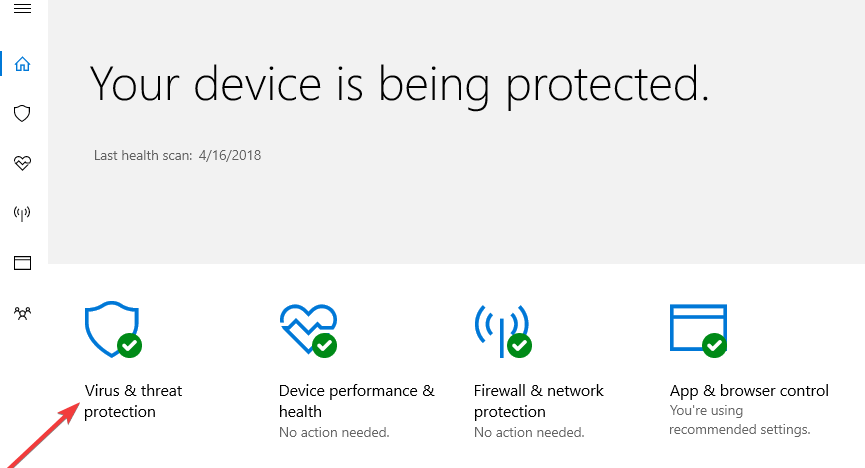
- Seç İstisnalar
- Seç Hariç tutulanları ekle veya kaldır
- Seç Bir hariç tutma ekle ve VPN istemci yazılımınızı ekleyin
Not: Çoğu VPN istemcisi, 500 ve 4500 UDP bağlantı noktalarını ve TCP için 1723 bağlantı noktasını kullanır. Bunlar işe yaramazsa, Windows Güvenlik Duvarı Gelişmiş ayarlarında bunlara izin vermek için yeni bir kural ekleyin.
3. Uygulamaya izin ver ayarlarını değiştir
- Açık Kontrol Paneli

- Seç Sistem güvenliği
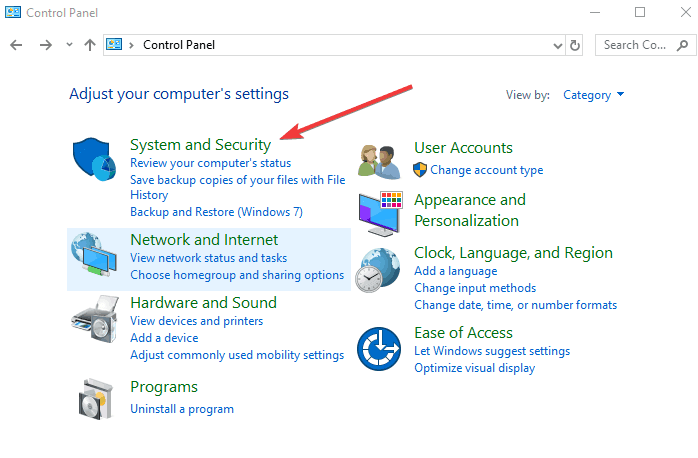
- Tıklayın Windows Defender Güvenlik Duvarı

- Sol bölmede, tıklayın Windows Güvenlik Duvarı üzerinden bir uygulamaya veya özelliğe izin verme. Herhangi bir uygulamaya izin verebileceğiniz veya engelleyebileceğiniz bir pencere görüntülenecektir.
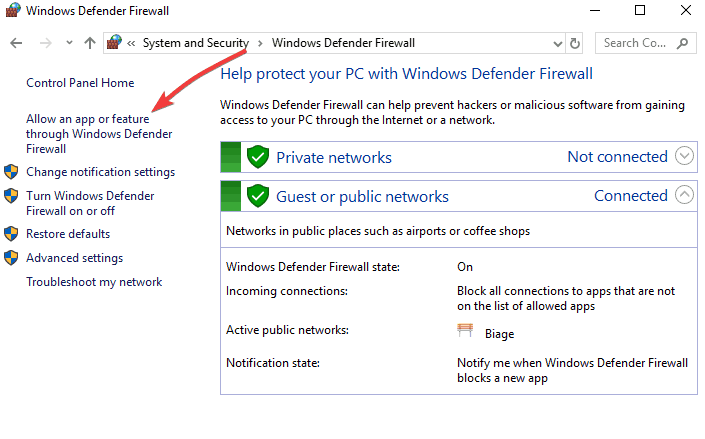
- Tıklayın Ayarları değiştir
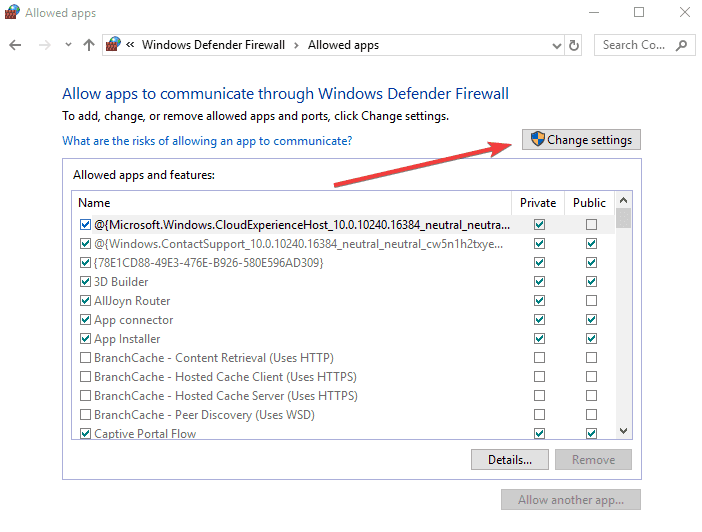
- Güvenlik duvarınız üzerinden izin vermek istediğiniz programlar ve uygulamalar listesinden VPN'nizi kontrol edin
- VPN'nin çalışmasını istediğiniz ağ türünü seçmek için Genel veya Özel'i işaretleyin.
- VPN'inizi bulamıyorsanız, tıklayın. Başka bir uygulamaya izin ver
- VPN'inizi seçin ve ardından Ekle, sonra Tamam'ı tıklayın
Denetim Masası'nı açamıyor musunuz? Bir çözüm bulmak için bu adım adım kılavuza bir göz atın.
4. Adaptör ayarlarını değiştir
- Açık Kontrol Paneli ve Ağ ve İnternet'i seçin

- Seç Ağ ve Paylaşım Merkezi
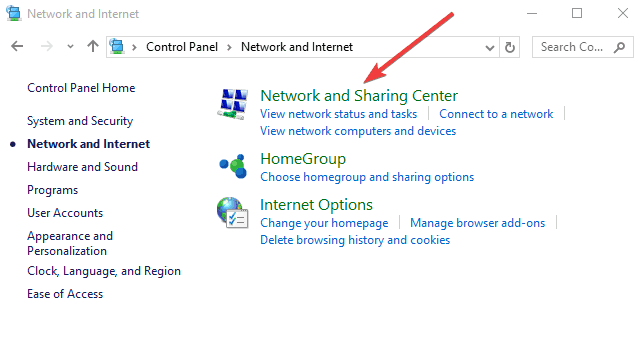
- Sol bölmede, tıklayın Adaptör ayarlarını değiştir
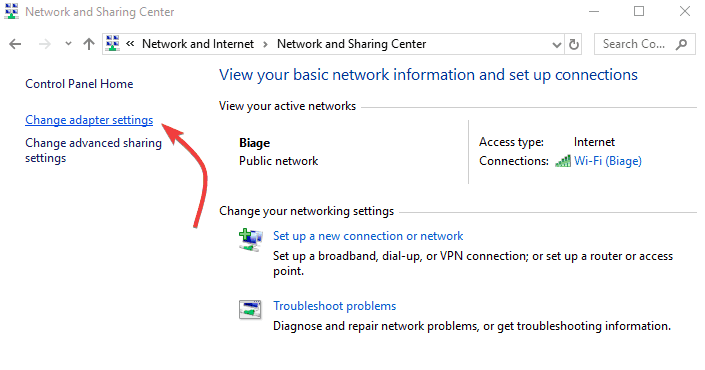
- Tıklayın Dosya
- Seç Yeni gelen bağlantı
- VPN bağlantınıza erişmek istediğiniz tüm kullanıcıları seçin
- Kontrol İnternet yoluyla
- Tıklayın Sonraki
- Protokol listesinden, VPN'nizin bağlanmasını istediğiniz İnternet protokollerini işaretleyin.
- Çift tıklama İnternet Protokolü Sürüm 4 (TCP/IPv4)
- git Kontrol Paneli tekrar ve seçin Windows Güvenlik Duvarı

- Tıklayın Gelişmiş Ayarlar
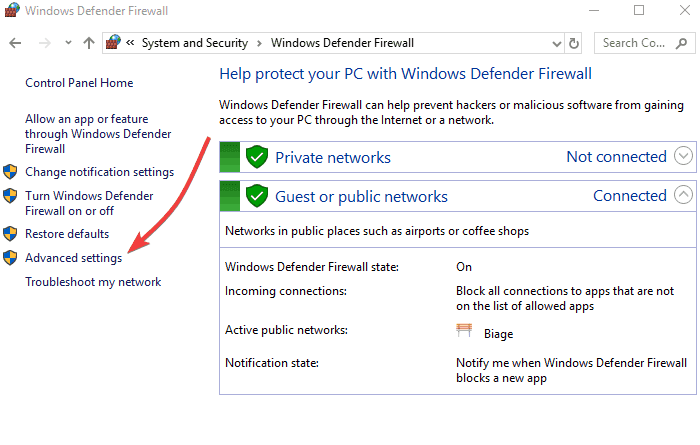
- Tıklayın Gelen Kuralları>Eylemler
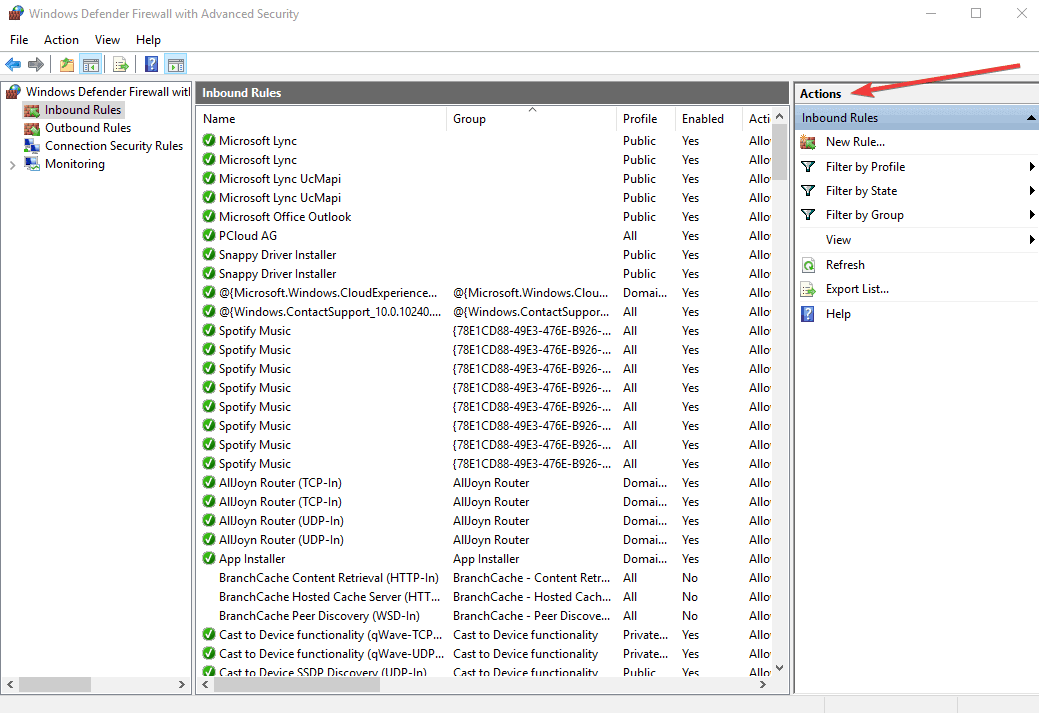
- Tıklayın Yeni kural
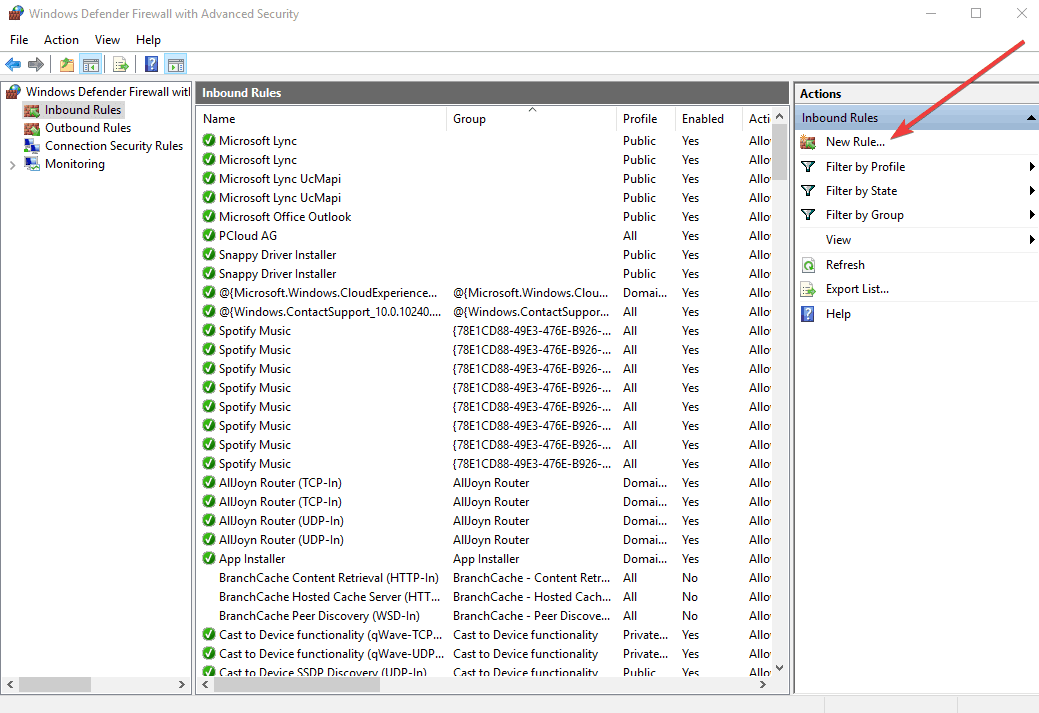
- Sihirbazda, seçin Liman ve tıklayın Sonraki. Çoğu VPN istemcisi, 500 ve 4500 UDP bağlantı noktalarını ve TCP için 1723 bağlantı noktasını kullanır. TCP'yi kullanabilir ve 1723'ü Belirli uzak bağlantı noktaları alanına ekleyebilirsiniz.

- Sonrakine tıkla
- Seç Bağlantıya izin ver ve İleri'ye tıklayın
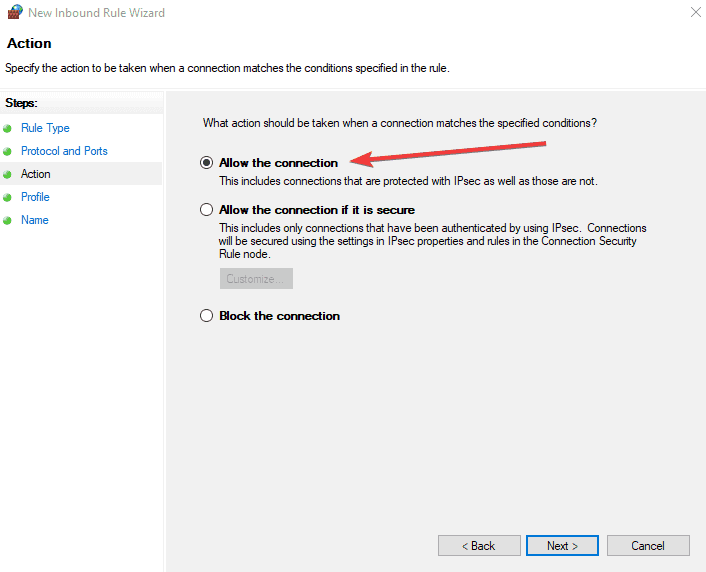
- Sorulduğu zaman 'Bu kural ne zaman uygulanır?' tüm seçenekleri seçin (Etki Alanı, Özel, Genel) ve kuralı herkese uygulayın
- Doldurmak için bir ad ve açıklama seçin Ad ve Açıklama
- Bitir'i tıklayın
5. Yeni bir gelen kuralı oluşturun
- Gelişmiş güvenlikli Windows güvenlik duvarını açın
- Soldaki gelen kuralları tıklayın
- Tıklayın Yeni kural Sağdaki
- Tıklayın Özel kural
- Programları belirtin veya tüm programlar olarak bırakın
- Bağlantı noktalarını belirtin veya tüm bağlantı noktaları olarak bırakın
- Uzak IP altında “Bu IP adresleri”ne tıklayın
- "Bu IP adresi aralığı"na tıklayın
- “10.8.0.1”den “10.8.0.254”e kadar yazın
- Kapatın ve tıklayın Sonraki, ardından "Bağlantıya izin ver" olarak bırakın
- Tüm profillere uygula
- Profilinizi adlandırın ve tıklayın Bitiş
Daha sonra VPN'iniz aracılığıyla ev cihazlarınıza bağlanabilmelisiniz.
6. PPTP için kuralı etkinleştir
VPN'niz PPTP gerektiriyorsa aşağıdakileri yapın:
- Açık Kontrol Paneli
- Seç Windows Güvenlik Duvarı
- Seç Gelişmiş Ayarlar
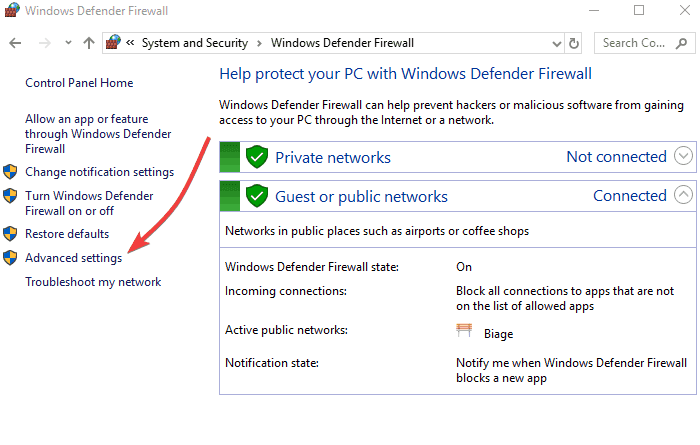
- ' için araYönlendirme ve Uzaktan Erişim' altında Gelen Kuralları ve Giden Kuralları. Gelen Kuralları için: 'Yönlendirme ve Uzaktan Erişim (PPTP-In)' üzerine sağ tıklayın, Kuralı Etkinleştir'i seçin. Giden Kuralları için: 'Yönlendirme ve Uzaktan Erişim (PPTP-Out)' üzerine sağ tıklayın, Kuralı Etkinleştir'i seçin.
7. Açık bağlantı noktaları
VPN trafiğinizin güvenlik duvarından geçmesine izin vermek için aşağıdaki bağlantı noktalarını açın:
- IP Protokolü=TCP, TCP Bağlantı Noktası numarası=1723 – PPTP kontrol yolu tarafından kullanılır
- IP Protokolü=GRE (değer 47) – PPTP veri yolu tarafından kullanılır
- Windows Güvenlik Duvarı'nda bu bağlantı noktalarına karşılık gelen ağ profiliyle izin verildiğinden emin olun.
- Aynı sunucu RRAS tabanlı NAT yönlendirici işlevi üzerinde çalışıyorsanız, RRAS statik filtrelerini YAPILANDIRMAYIN. Bunun nedeni, RRAS statik filtrelerinin durumsuz olması ve NAT çevirisinin ISA güvenlik duvarı gibi durum bilgisi olan bir uç güvenlik duvarı gerektirmesidir.
- Genel olarak, VPN hatası 807, bilgisayarınız ile VPN sunucusu arasındaki ağ bağlantısının kesildiğini gösterir. Bu aynı zamanda VPN iletimindeki bir sorundan da kaynaklanabilir ve genellikle internet gecikmesinin veya yalnızca VPN sunucunuzun kapasiteye ulaşmasının sonucudur. VPN sunucusuna yeniden bağlanmayı deneyin.
8. SSL izlemeyi kapat
Güvenlik duvarınıza veya güvenlik yazılımınıza bağlı olarak, Windows güvenlik duvarı tarafından engellenen VPN'yi düzeltmek için atılması gereken adımlar vardır. NOD32 veya Kaspersky kullanıyorsanız yapmanız gerekenler:
NOD32:
- Seç Kurulum
- Seç Gelişmiş kurulum
- Seç Antivirüs ve casus yazılım önleme
- Seç Web erişimi koruması
- Seç HTTP, HTTPS > HTTP tarayıcı kurulumuve ayarla HTTPS filtreleme modu için HTTPS protokol kontrolünü kullanmayın.
Not: Eğer HTTPS filtreleme modu grileşir, önce ayarlamanız gerekir Virüsten koruma ve casus yazılımdan koruma > Protokol filtreleme > SSL için Her zaman SSL protokolünü tara. Değiştirdikten sonra bunu önceki ayarına geri yükleyin HTTPS filtreleme modu.
Kaspersky
- Seç Ayarlar
- Seç Trafik İzleme paneli
- Seç Bağlantı Noktası Ayarları veya ayarlar
- Seç Ağ
- Seç Bağlantı Noktası Ayarları birve 443/SSL bağlantı noktası kutusunun işaretini kaldırın
Yukarıdaki çözümleri kullanarak Windows güvenlik duvarı tarafından engellenen VPN'i düzeltme şansınız var mı? Aşağıdaki bölümde bir yorum bırakarak bizimle paylaşın.
Ayrıca, aklınıza gelebilecek diğer önerileri veya soruları oraya bırakın, biz de onları kontrol edeceğimizden emin olabilirsiniz.
Sıkça Sorulan Sorular
Özel bir IP kullanılarak veya varsayılan bağlantı noktası değiştirilerek bir VPN'nin engellemesi kaldırılabilir. Yüksek kaliteli hizmetler ayrıca blokları atlamak için bir dizi teknik sunar.
VPN istemciniz tarafından kullanılan ve başarılı bir şekilde bağlanmasını engelleyen belirli bağlantı noktalarını engellemek için bir güvenlik duvarı kullanılabilir.
Etkinlik göstericisi yerleşik VPN istemcisini kullanıyorsanız ve etkinleştirdiyseniz, VPN günlüklerini gösterecektir. Aksi takdirde, yerel olarak depolanan günlükleri görmek için kullandığınız VPN'yi kontrol edebilirsiniz.

![VPN'li en iyi 5 ev güvenlik duvarı cihazı [2021 Kılavuzu]](/f/fc94a1068bb9b3693b0c4549970d76c9.jpg?width=300&height=460)
